수정됨: Apple Music이 노래 문제를 다운로드하지 않음
실제로 전 세계 사람들이 사용하고 있는 여러 음악 스트리밍 플랫폼 중 Apple Music이 최고라고 할 수 있습니다. 신곡과 독점곡은 당연히 거기에서 찾을 수 있다. 하지만 다른 앱과 마찬가지로 예상보다 길이 평탄하지 않은 경우가 있습니다.
당신은 당신의 Apple Music은 노래를 다운로드하지 않습니다? 그것을 고치기 위해 무엇을 했습니까? 또는 현재 문제가 계속 발생하고 있으며 즉시 해결되기를 원하십니까? 아직 Apple Music에서 나갈 생각은 하지 마세요. 이 문제는 쉽게 해결할 수 있습니다!
갑자기 Apple Music 노래를 기기에 다운로드할 수 없는 경우 매우 성가십니다. 물론 월 구독료를 지불하고 있다면 그만한 가치가 있을 것이라고 기대하고 있습니다. 그리고, 얻을 수 있는 이점 중 하나는 애플 뮤직 구독 요금제 오프라인 스트리밍을 할 수 있는 기능입니다. 이 문제가 계속 발생하면 완전히 성가신 일입니다! 마지막으로 이 문제를 처리하고 즉시 수정하도록 합시다!
기사 내용 1부. 내 노래가 Apple Music에서 다운로드되지 않는 이유는 무엇입니까?2 부분. Apple Music에서 노래를 다운로드하는 기본 솔루션3 부분. "Apple Music이 노래를 다운로드하지 않음"문제를 피하는 방법4 부. 개요
1부. 내 노래가 Apple Music에서 다운로드되지 않는 이유는 무엇입니까?
문제가 나타나면 일반적으로 가장 먼저 생각하는 것은 문제가 발생한 원인을 식별하거나 찾는 것입니다. Apple Music이 노래를 다운로드하지 않는 경우 이러한 문제가 발생하는 몇 가지 일반적인 이유가 있을 수 있습니다. 앞으로 나아가 이 문제에 대한 기본 솔루션을 배우기 전에 먼저 가능한 원인이 무엇인지 확인하겠습니다.
- 인터넷 또는 데이터 연결에 문제가 있을 수 있습니다.
- 사용 중인 장치의 저장 공간이 부족할 수 있습니다.
- iCloud 동기화 설정에 문제가 있을 수 있습니다.
- 장치에 결함이 있을 수 있습니다.
- Apple Music 앱 자체가 문제일 수 있습니다.
- 기기 또는 Apple Music 앱에 아직 업데이트가 설치되어 있지 않습니다.
다시 말하지만, 위에 나열된 항목은 이 "Apple Music이 노래를 다운로드하지 않음" 문제의 가능한 가장 일반적인 원인 중 일부일 뿐입니다. 아직 다른 사람들이 있을 수 있습니다. 이 문제가 발생하고 있다는 사실을 알고 있는 한 가장 효과적인 해결 방법을 찾는 것이 가장 좋은 방법입니다. 다음 부분으로 넘어가면 적용하거나 직접 수행할 수 있는 몇 가지 기본 수정 사항에 노출됩니다.
2 부분. Apple Music에서 노래를 다운로드하는 기본 솔루션
실제로 한 번 Apple Music에서 노래를 다운로드할 수 없다면 그렇게 걱정할 필요가 없습니다. 이 문제를 해결하기 위해 적용할 수 있는 일반적인 솔루션이 많이 있습니다. 이 기사의 이 섹션으로 이동하면서 그 중 일부를 탐색할 것입니다.
솔루션 #1. 인터넷 네트워크 연결 확인
첫 번째 부분에서 언급했듯이 Apple Music이 노래를 다운로드하지 않는 한 가지 이유는 기기가 약하거나 느린 인터넷 또는 데이터 연결에 연결되어 있기 때문입니다. 기기에서 다른 앱을 실행하여 네트워크를 확인할 수 있습니다. 속도가 느리거나 예상대로 작동하지 않는 것으로 확인되면 Wi-Fi 또는 데이터가 켜져 있는지 확인하십시오. 모바일 장치에서 "설정"> "음악"> "셀룰러 데이터"> "무선 데이터"로 이동하여 "WLAN 및 셀룰러 데이터"를 선택해야 Apple Music에서 라이브러리 업데이트 및 아트워크 로드에 데이터를 사용할 수 있습니다.
모바일 데이터를 사용하여 노래를 다운로드하는 경우 Apple Music에서도 데이터를 사용하도록 허용해야 합니다. "설정"에서 "음악"을 켠 다음 "자동으로 다운로드" 또는 "셀룰러를 통해 다운로드"를 켤 수 있습니다.
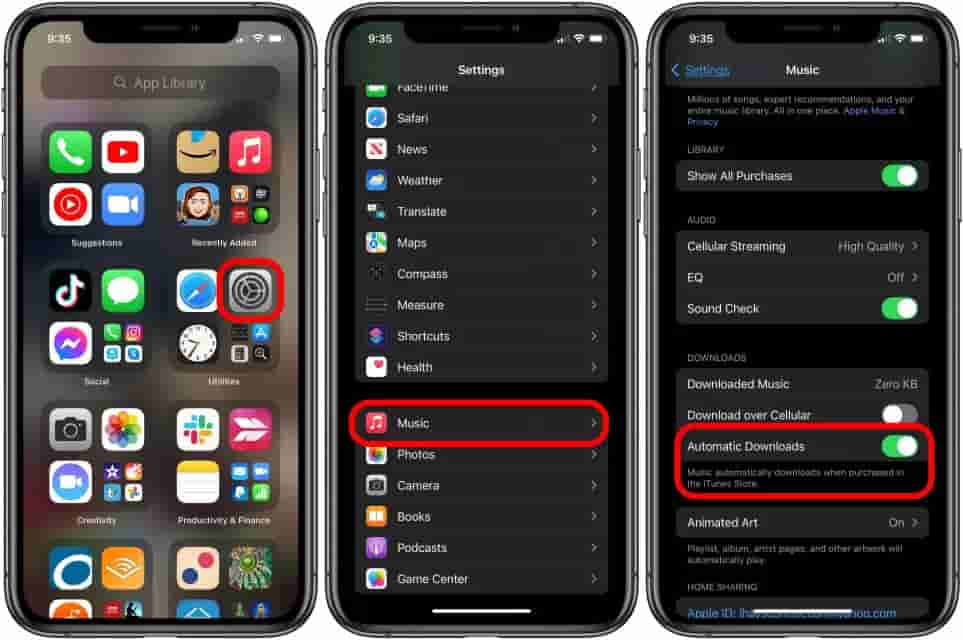
솔루션 #2. Apple Music 앱 재시동
Apple Music 앱에 결함이 있는 경우도 있을 수 있습니다. Apple Music 앱을 재시동하고 문제가 해결되는지 확인하십시오. 홈 버튼을 이중 클릭한 다음 Apple Music App을 위로 밀어 닫을 수 있습니다. 이제 메인 페이지에서 Apple Music을 엽니다. 방금 앱을 다시 시작했습니다.
솔루션 #3. 사용 중인 기기 및 Apple Music 앱 업데이트
항상 기기에서 최신 버전의 앱을 사용하는 것이 좋습니다. 가지고 있는 가제트도 마찬가지입니다. 가능한 한 최신 버전을 다운로드하여 설치할 수 있는 경우 문제가 발생하지 않도록 해당 버전을 설치하십시오.
Apple Music 앱에 대한 업데이트가 있는지 확인하려면 애플 앱 스토어 Apple Music 앱을 찾습니다. "업데이트" 버튼이 보이면 다운로드할 수 있는 최신 버전이 있는 것입니다. 이것을 클릭하고 다운로드 및 설치 절차 중 중단을 피하기 위해 장치가 안정적인 네트워크에 연결되어 있는지 확인하십시오.
장치의 경우 "설정" 섹션으로 이동한 다음 OS 버전에 대한 업데이트가 있는지 확인할 수 있습니다. 화면의 지시에 따라 업데이트를 설치하기만 하면 됩니다.
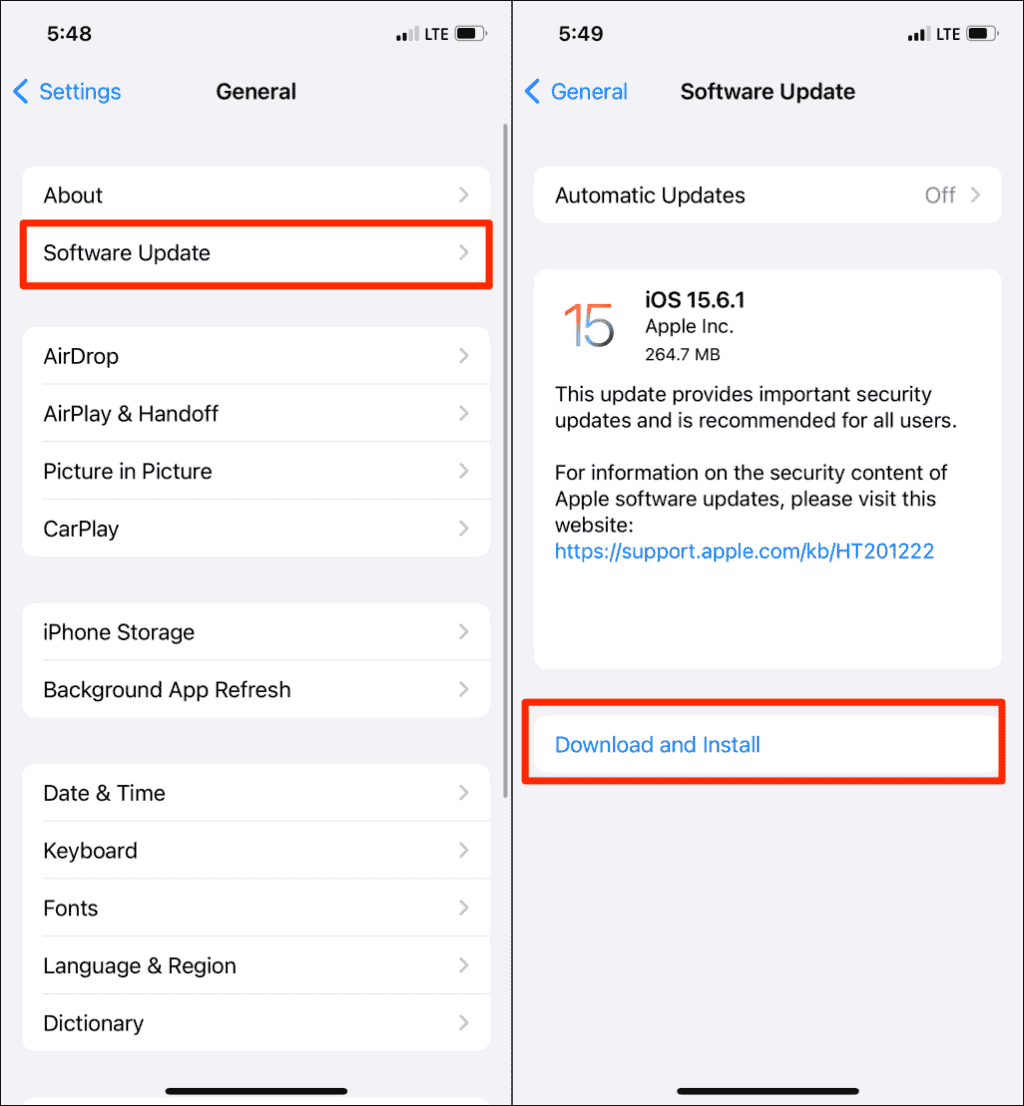
솔루션 #4. 장치 다시 시작
때로는 실행 중인 여러 앱으로 인해 영향을 받을 수 있는 Apple Music과 같은 플랫폼이 있어 이 Apple Music이 노래를 다운로드하지 않습니다. 문제가 발생하면(Apple Music과 관련 없음) 사용자가 사용 중인 기기를 다시 시작하는 것이 일반적입니다. 이 기본 솔루션을 시도하고 문제가 사라지는지 확인할 수도 있습니다.
솔루션 #5. 사용 중인 Apple ID에 다시 로그인하십시오.
Apple ID는 Apple Music과 같은 앱에 액세스할 때 고려해야 할 중요한 사항입니다. 또한 로그아웃했다가 Apple ID로 다시 로그인하여 Apple Music에서 여전히 노래를 다운로드할 수 없는지 확인해야 합니다. "설정"으로 이동하여 이름을 탭하고 "로그아웃" 옵션을 선택하면 됩니다. 몇 분 후 다시 로그인합니다.
솔루션 #6. Apple Music 앱 활성화
이 문제를 일으킬 수 있는 한 가지 이유는 Apple Music이 숨겨져 트랙이 보이지 않을 수 있기 때문입니다. 앱이 표시되는지 확인하기만 하면 됩니다. 그렇게 하려면 "설정"으로 이동한 다음 "음악" 메뉴를 선택하기만 하면 됩니다. "Apple Music 표시" 옵션의 슬라이더를 전환해야 합니다. 녹색은 올바르게 수행했음을 나타냅니다.
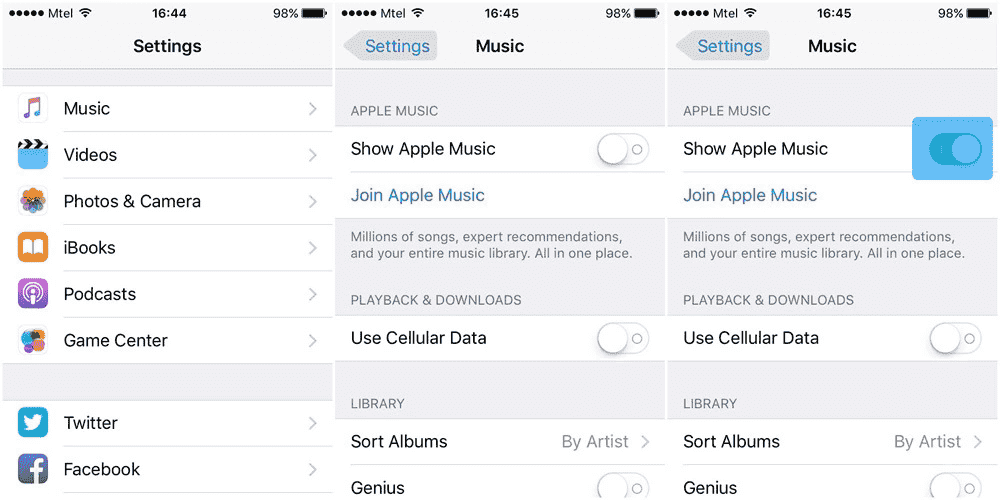
솔루션 #7. Apple Music 지원 팀의 도움을 요청하십시오.
이 문제를 해결하기 위해 할 수 있는 모든 작업을 수행한 후에도 아무 것도 잘 해결되지 않으면 Apple Music 지원 팀에 도움을 요청할 수도 있습니다. Apple Music 웹 사이트에 표시되는 양식을 통해 요청을 보내면 선택한 모드에 따라 연락을 드릴 것입니다. 그러나 여러 요청을 처리할 수 있으므로 시간이 걸릴 수 있습니다.
이 "Apple Music이 노래를 다운로드하지 않음" 문제에 대한 위의 XNUMX가지 기본 솔루션 외에도 적용할 수 있는 다른 수정 사항이 있을 수 있습니다. 하지만 같은 문제를 반복해서 다루기 보다는 이런 일이 일어나지 않도록 조치를 취하는 것이 좋겠죠? 그러면 어떻게 할 수 있습니까? 글쎄, 우리는 다음 부분에서 당신이 필요로하는 모든 세부 사항을 가지고 있습니다.
3 부분. "Apple Music이 노래를 다운로드하지 않음"문제를 피하는 방법
"Apple Music이 노래를 다운로드하지 않습니다" 문제가 다시 발생하지 않도록 하려면 어떻게 해야 합니까? 유일한 방법은 트랙을 장치에 영원히 저장하여 다음을 수행할 수 있도록 하는 것입니다. 오프라인으로 Apple Music 듣기. Apple Music 노래가 DRM 기술로 보호된다는 점을 감안할 때 어떻게 그렇게 할 수 있습니까?
글쎄, 그런 상황에서는 매우 안정적이고 훌륭한 앱만 있으면 됩니다. 여기에서는 다음을 사용하는 것이 좋습니다. TunesFun 애플 뮤직 변환기. 물론 이것은 DRM 제거 절차를 수행하고 노래를 MP3와 같은 일반적인 형식으로 변환하는 데에도 도움이 됩니다. 변환 후 DRM이 없는 Apple Music 노래를 iPhone으로 쉽게 전송할 수 있습니다. 그래서 당신은 할 수 있습니다 Apple Music을 벨소리로 설정 iPhone 용.
변환율이 16배이므로 변환된 파일을 단 몇 분 안에 오프라인 스트리밍에 즉시 사용할 수 있습니다. Mac 및 Windows와 완벽하게 호환되므로 설치 문제가 없습니다! 이것은 처음 사용자와 초보자가 사용하면서 쉽게 탐색할 수 있는 사용자 인터페이스를 갖도록 팀에서 설계했습니다.
다음은 사용 방법에 대한 안내입니다. TunesFun "Apple Music이 노래를 다운로드하지 않습니다" 문제가 다시 발생하지 않도록 Apple Music Converter!
1 단계. PC에 설치되면 앱을 실행한 다음 변환할 Apple Music 노래를 미리 보거나 선택합니다.

2 단계. 이제 사용할 출력 형식과 다른 출력 매개변수 설정을 선택할 수 있습니다.

3단계. 화면 하단 영역의 "변환" 버튼을 클릭하면 앱이 업로드된 Apple Music 노래와 DRM 제거 프로세스를 변환하기 시작합니다. 이 작업에는 시간이 소요되며 2단계에서 정의한 출력 폴더에서 사용할 수 있는 변환된 Apple Music 노래와 비 DRM Apple Music 노래를 볼 수 있습니다.

4 부. 개요
이 "Apple Music이 노래를 다운로드하지 않습니다" 문제의 원인과 이를 해결하기 위한 기본 솔루션을 아는 것은 실제로 도움이 됩니다. 그러나 이것들을 배우는 것만으로는 충분하지 않습니다. 문제가 다시 발생하지 않도록 하려면 다음과 같이 신뢰할 수 있는 앱을 통해 트랙을 다운로드하세요. TunesFun 애플 뮤직 변환기 그것을 처리하는 가장 좋은 방법입니다!
코멘트를 남겨주세요